两个硬盘怎么合并成一个硬盘?
两个硬盘怎么合并成一个硬盘?在日常使用电脑的过程中,我们往往会忽视硬盘的相关信息。但对于那些对硬盘空间有特殊需求的用户来说,如果某个硬盘的空间过于紧张,那么在保存一些数据时就可能会遇到空间不足的问题。那么,怎么把硬盘合并成一个呢?请继续往下阅读,本文将向你介绍2个合并硬盘的方法。
方法1. 利用磁盘管理1. 启动“磁盘管理”工具,你可以通过在搜索框中输入“磁盘管理”或者在“控制面板”中找到它。
2. 找到你想要合并的分区,右键点击它,选择“删除卷”。

3. 在确认删除分区之后,这个分区将变成未分配的空间。
4. 右键点击被合并的分区,选择“扩展卷”,按照提示完成操作即可。

如果你不想删除数据将两个盘合并成一个盘,那傲梅分区助手是个不错的选择,它支持各品牌类型的硬盘,可以帮你擦除或格式化分区、创建分区、删除分区、调整/移动分区、合并/分割分区等。
步骤1. 进入下载中心,下载安装并打开傲梅分区助手,在主界面中右键单击C盘,然后选择“调整/移动分区”。
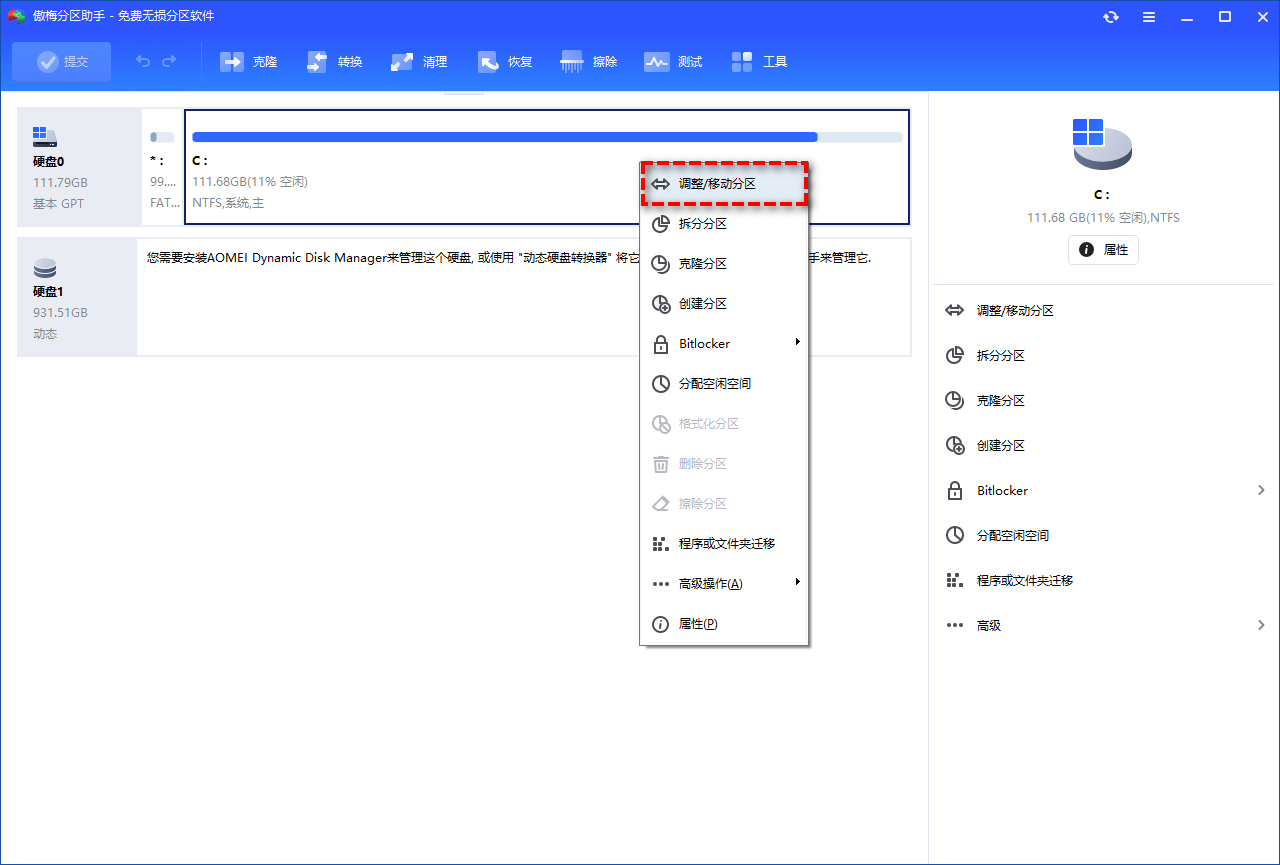
注意:如果您的硬盘上没有未分配的空间,则需要提前创建一块,如果已经有了的话,则请您忽略此步骤,直接跳转到步骤3。
步骤2. 在弹出窗口中您可以用鼠标单击选中分区左右两侧的空心圆圈并左右移动来生成未分配空间,调整完毕后单击“确定”。
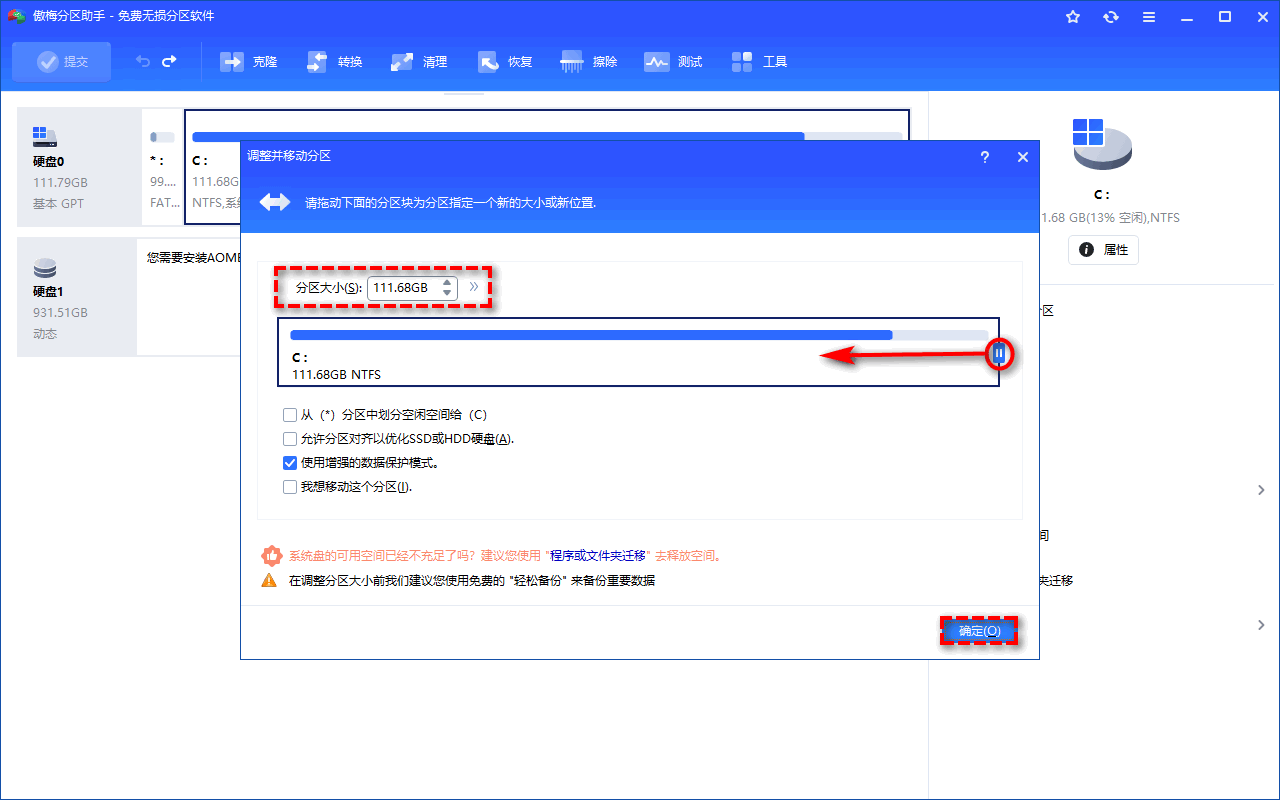
步骤3. 在主界面上右键单击其他分区,然后选择“分配空闲空间”。
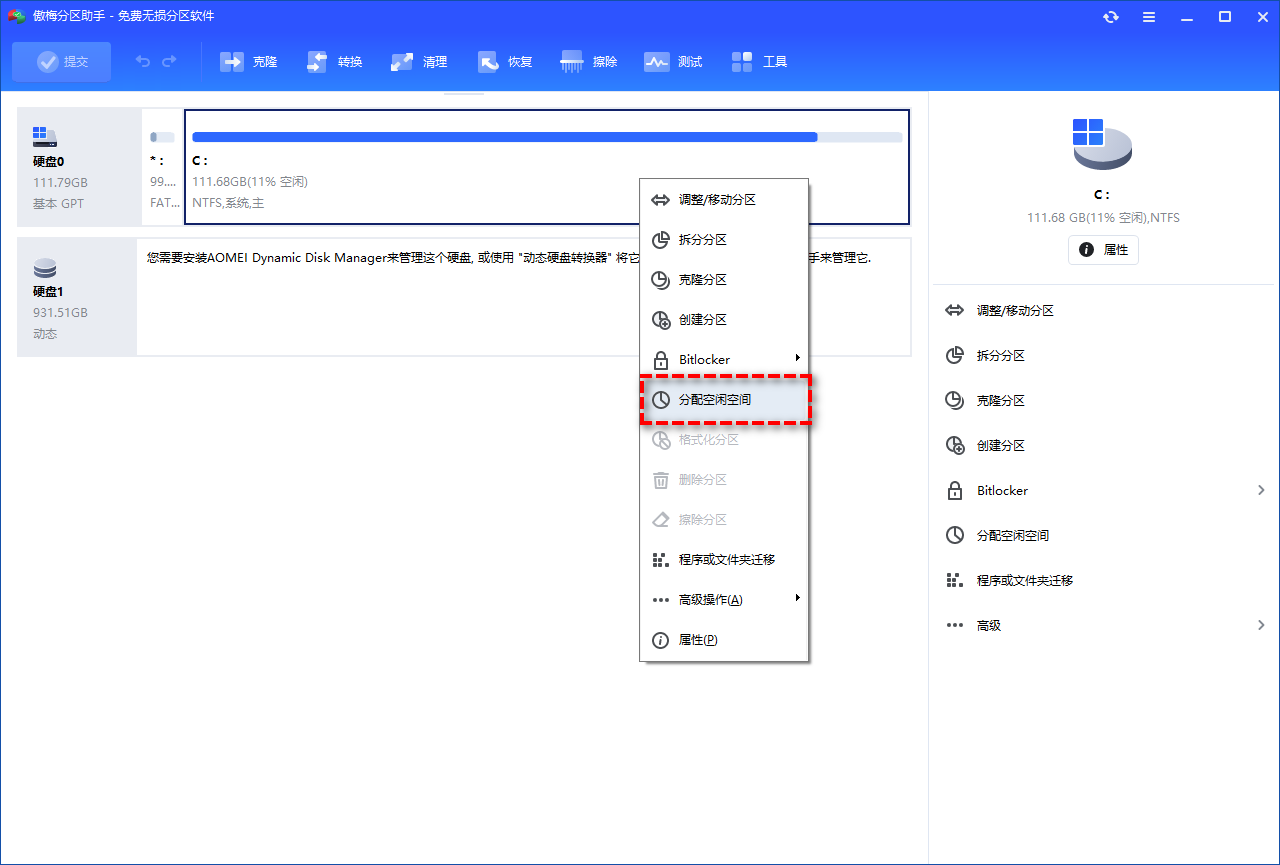
步骤4. 在弹出窗口中选择您想要将此分区中的多少未使用空间分配到哪个分区,设置完毕后单击“确定”。
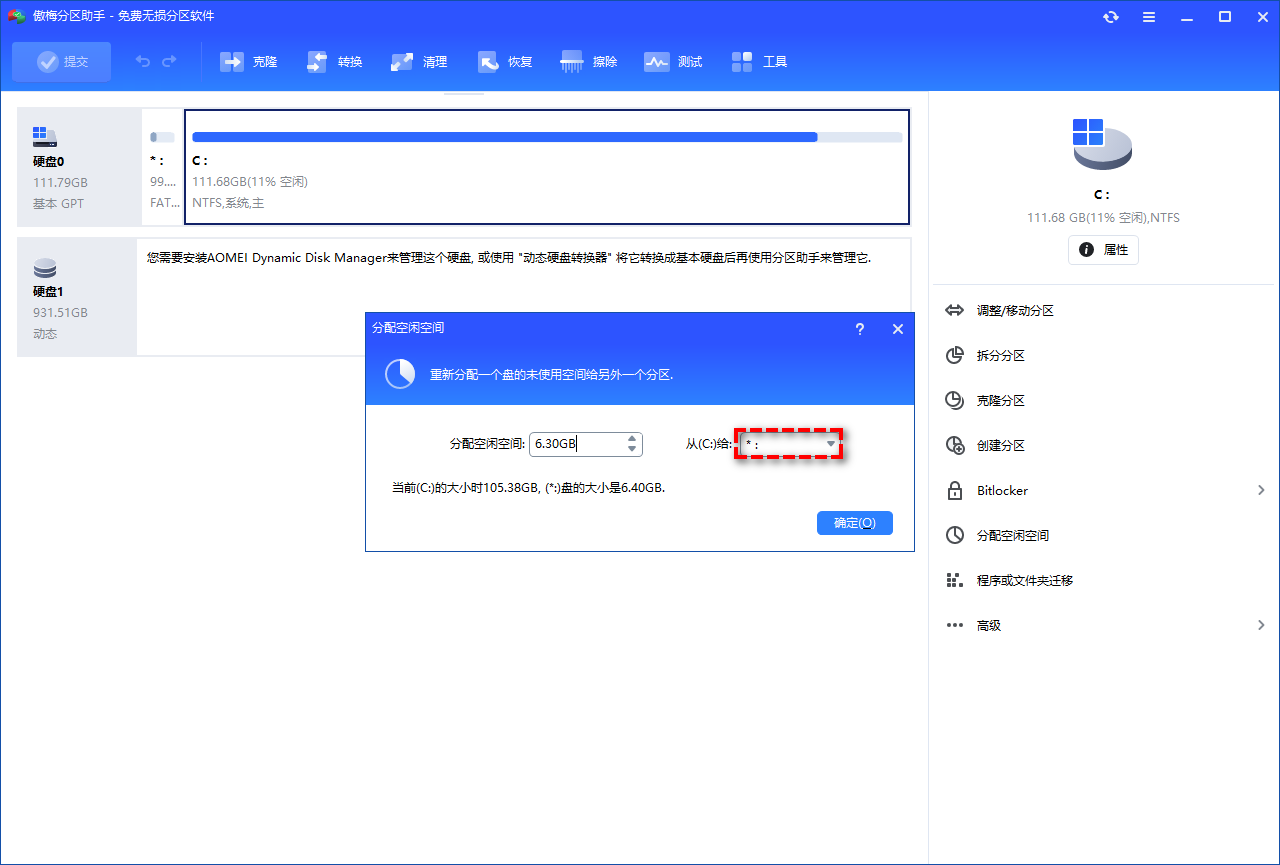
步骤5. 返回主界面,单击左上角“提交”按钮以预览即将进行的任务,确认无误后单击“执行”即可。
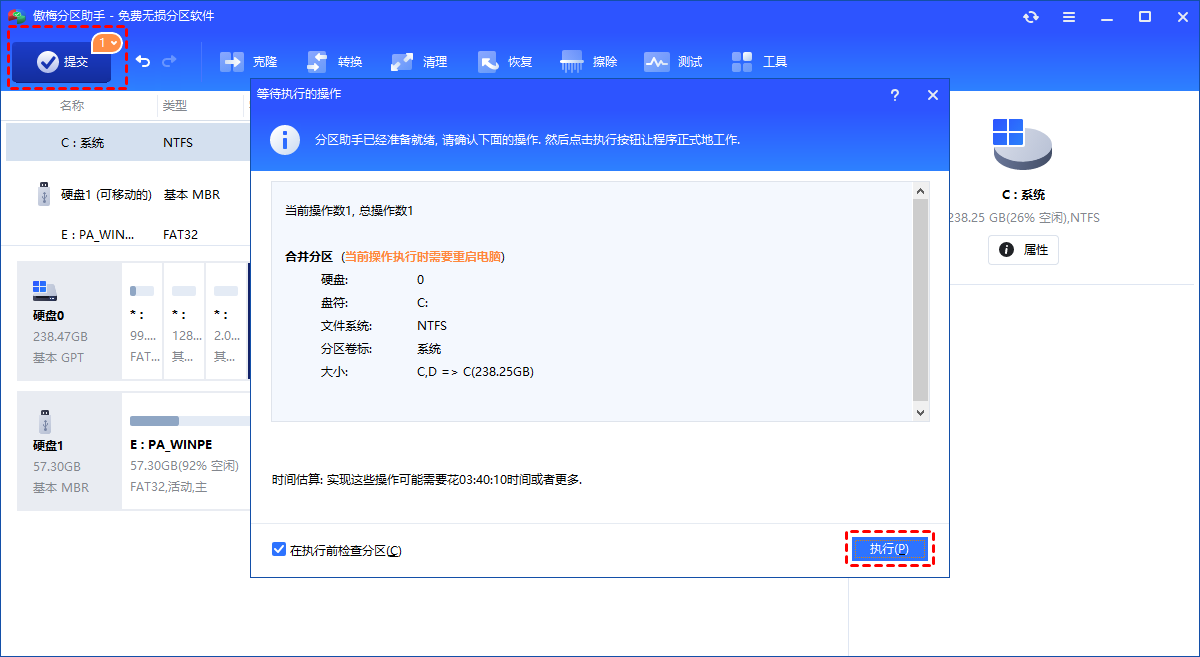
以上是解决“两个硬盘怎么合并成一个硬盘”问题的方法,希望上述2个方法可以成功帮你合并。如果相邻分区中没有重要数据,你可以使用硬盘管理。如果相邻分区中有重要数据,你可以使用傲梅分区助手。该软件除了可以合并分区外,还拥有拆分分区、克隆硬盘、检测硬盘速度等功能,快来试试吧!